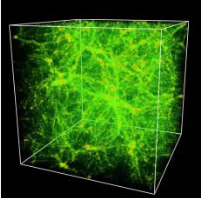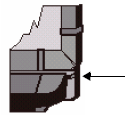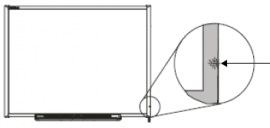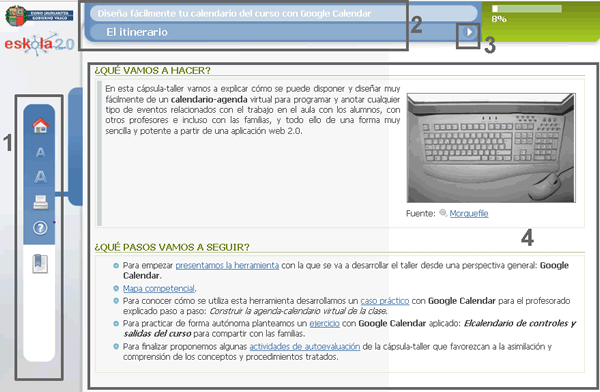ACTIVIDAD 1: Cambios en la materia
Presentación de la secuencia didáctica.
E
n esta secuencia didáctica se propone a los alumnos que realicen dos experimentos, uno con materiales líquidos y el otro con
materiales sólidos. En el primer experimento los alumnos deben comprobar cómo reacciona un líquido cuando es sometido a bajas
temperaturas. En el segundo experimento los alumnos observan qué sucede cuando una fruta cortada se expone a un proceso de
oxidación.
Divididos en grupos de cuatro o cinco componentes, los alumnos se encargan de llevar a cabo una variante
de estos dos experimentos.
El objetivo de esta secuencia didáctica es que los alumnos, a través de una práctica concreta, lleguen
a comprender la diferencia entre los cambios físicos y químicos. Después realizar los experimentos y de comprobar las hipótesis
de inicio, los alumnos crearán una presentación con el programa Impress que se mostrará en clase en la última sesión de la
secuencia didáctica.
Integración de la PDI en la secuencia didáctica.
En esta secuencia didáctica te sugerimos que utilices la PDI para proyectar las presentaciones creadas
por los alumnos sobre sus experimentos.
A diferencia de las presentaciones convencionales con ordenador y proyector, con la PDI podemos realizar
presentaciones más dinámicas y centradas en las personas, ya que esta herramienta permite eliminar la habitual dependencia
del teclado y el ratón. Con un puntero o incluso con los dedos es posible pasar las diapositivas, sin necesidad de tener el
ordenador cerca de nosotros y sin perder nunca de vista nuestra audiencia.
Realizar presentaciones en el aula es una de las funcionalidades básicas de la PDI, y nos permite:
Potenciar la implicación de los alumnos en el proceso de aprendizaje.
Mejorar las habilidades comunicativas de los alumnos.
Integrar contenidos multimedia a las clases.
Favorecer un aprendizaje de tipo colaborativo y autónomo.
Realizar presentaciones con la pizarra interactiva.
Antes de iniciar la presentación de los trabajos, recuerda a tus alumnos que la pizarra interactiva no
es una finalidad, sino un medio para mostrar un trabajo. Procura que no le den más importancia de la debida y que se centren,
sobretodo, en exponer su trabajo de la forma más ágil y amena posible.
Explica a tus alumnos algunas técnicas básicas de la comunicación oral:
Seguir una estructura: introducción, desarrollo y conclusión.
Buscar un tono de voz alto y relajado.
Dirigir la vista a todos los miembros de la clase.
Mantenerse en un lugar fijo y evitar los desplazamientos innecesarios.
No mover en exceso las manos.
Etc.
Seguidamente, asegúrate que todos los elementos de la pizarra interactiva están conectados
y funcionan correctamente:
El proyector y la PDI deben estar conectados al ordenador. La pizarra y el proyector pueden conectarse
al ordenador mediante cables o por un sistema inalámbrico (BlueTooth).
Enciende el proyector y, seguidamente, el ordenador. La pizarra interactiva se alimenta del
ordenador y se encenderá automáticamente. La luz de estado de la pizarra interactiva se mostrará de color rojo mientras se
establece la conexión con el ordenador.
NOTA: Normalmente la luz de estado se encuentra al lado de la bandeja de rotuladores o en el
marco de la pizarra interactiva:
Luz de estado al lado de la bandeja de rotuladores
Luz de estado en el marco de la pizarra interactiva.
Regístrate, si es necesario, en el sistema operativo. Cuando la luz de estado de la pizarra interactiva
sea de color verde, se habrá establecido la conexión y estará lista para ser usada.
Probablemente será necesario apagar las luces del aula o bajar las persianas para ver correctamente
las imágenes que se proyectan en la pizarra interactiva. No hace falta que la clase esté a oscuras, pero sí reducir ligeramente
la luminosidad del ambiente.
Deberás mostrar algunas de las funcionalidades básicas de la PDI a tus alumnos para que puedan presentar
sus trabajos de forma autónoma. Explícales cómo abrir un programa desde la pizarra interactiva, cómo navegar por las ventanas
y cómo pasar diapositivas. La pizarra interactiva puede realizar las mismas funciones que un teclado y un ratón. Una presión
encima de la pizarra, por ejemplo, tiene el mismo efecto que un clic con el botón izquierdo del ratón. Dos presiones seguidas,
generan un doble-clic. También puedes utilizar un teclado digital que aparecerá proyectado en la pizarra interactiva.